Når du har formået at oprette en sælgerkonto på Amazon, skal du gå videre til at tilføje de produkter, du vil tilbyde kunderne. Den følgende artikel vil vise dig trin for trin, hvordan du opretter din første liste.
Tilføj et produkt på Amazon – indholdsfortegnelse:
- Hvordan tilføjer jeg et produkt på Amazon?
- Hvordan tilføjer jeg flere produkter ad gangen?
- Hvilke produkter kræver godkendelse?
- Hvad skal jeg gøre, hvis produktet ikke har en GTIN?
- Amazon Brand Registry – hvad er det?
Hvordan tilføjer jeg et produkt på Amazon?
- Hvad har jeg brug for for at tilføje et produkt?
- Tilføjelse af et produkt, der findes i Amazon-kataloget
- Tilføjelse af et produkt, der ikke findes i Amazon-kataloget
- Produktvariationer
Før du starter din første liste, skal du huske, at det produkt, du tilbyder, skal have en GTIN (Global Trade Item Number). GTIN er en unik kode for hvert produkt (service), der handles. Det hjælper dig med at få hurtig adgang til information om produktet, dets pris og lager. Ofte bruges et UPC-, ISBN-, JAN- eller EAN-nummer. Der kan være mulige undtagelser fra denne regel, som vil blive beskrevet detaljeret senere i denne artikel.
Når du tilføjer et produkt, er det en god idé først at søge i Amazon-kataloget for at se, om varen allerede findes. For at gøre dette skal du indtaste produktnavnet eller dets GTIN-nummer og derefter trykke på “forstørrelsesglas”-symbolet.
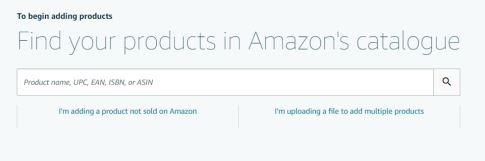
På dette tidspunkt er det vigtigt omhyggeligt at sammenligne parametrene for det fundne produkt i kataloget med det, der skal sælges, da enhver uoverensstemmelse kan vildlede kunden og bidrage til negativ feedback. Hvis alle parametre stemmer overens, skal du trykke på “ sælg dette produkt” og derefter udfylde listeoplysningerne.
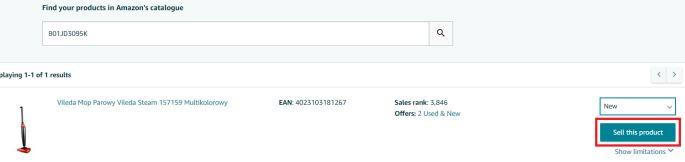
I det nye vindue vil du se de nødvendige produktinformationer, som du skal indtaste for at tilføje listen. Det første, du skal indtaste, er sellerens SKU (Stock Keeping Unit), som er en identifikator, der hjælper dig med at administrere dit varelager. Det adskiller sig fra GTIN ved, at det relaterer sig til sælgeren (og ikke producenten), og hver variant af varen har sin egen SKU, hvilket gør det lettere at skelne f.eks. blå rygsække fra grønne.
Den næste nødvendige information er pris, mængde, produktets tilstand (ny eller brugt) og forsendelsesmuligheder. Efter at have udfyldt formularen, skal du trykke på knappen “Gem og afslut“.
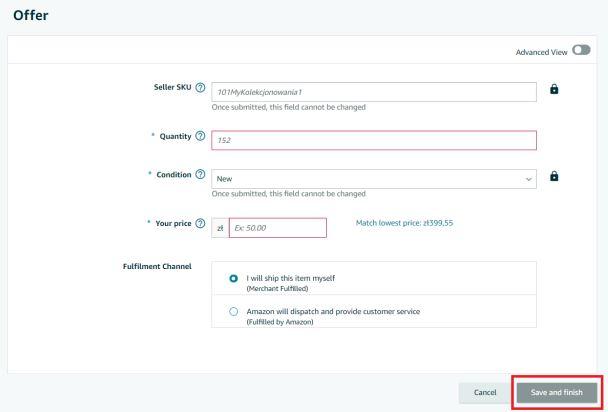
Hvis det produkt, du tilbyder, ikke findes i Amazons katalog, eller hvis du er den eneste sælger, skal du vælge knappen “Jeg tilføjer et produkt, der endnu ikke er solgt på Amazon“.
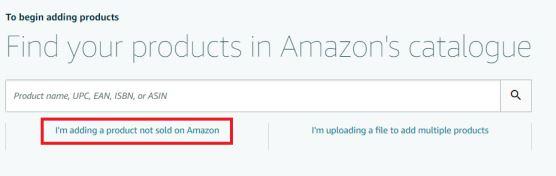
Først skal du placere produktet i den relevante kategori og derefter fuldføre dets tilbud. I øverste højre hjørne er der en knap “avanceret visning“, som, når den klikkes, viser adgang til alle felter. En stjerne markerer obligatoriske felter, som du skal udfylde for at fortsætte. De er synlige på formularen nedenfor, i boksen “Producentens delenummer“. Det gælder for produkter, der er i bilkategorien.
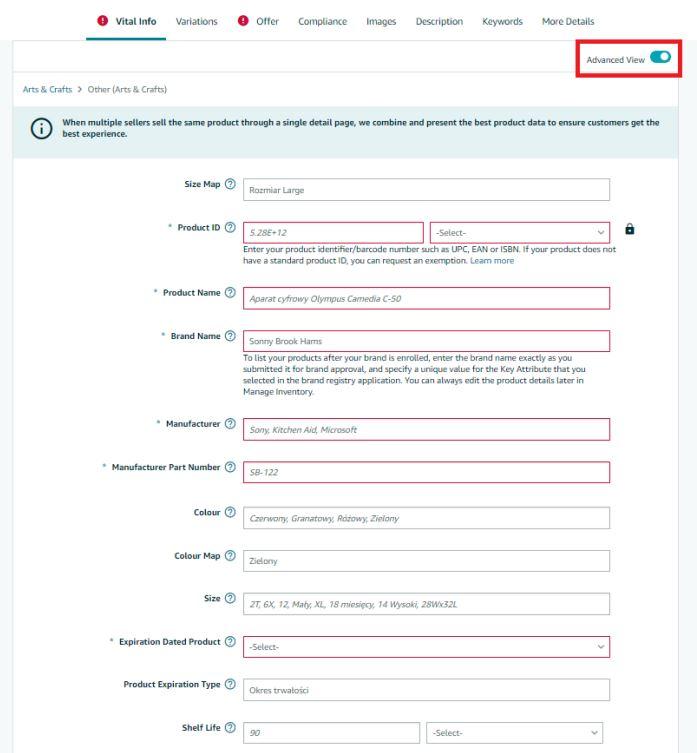
Nogle produkter, der tilbydes af sælgeren, findes i forskellige varianter. For at undgå at tilføje hver af disse varer separat, skal du vælge fanen “Varianter” og angive, hvilken egenskab produkterne adskiller sig i.
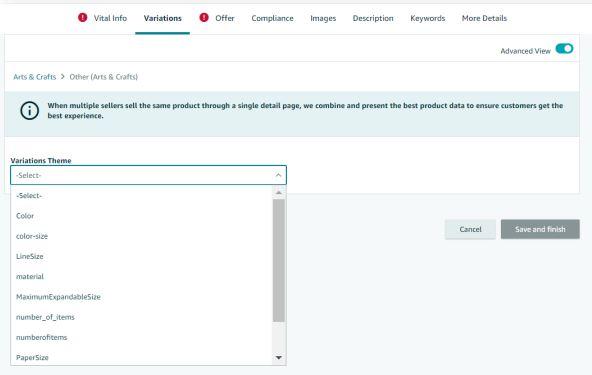
Derefter er det nødvendigt at angive den “overordnede” variant (f.eks. T-shirt) og “underordnede” (f.eks. størrelser S, M, L og XL).
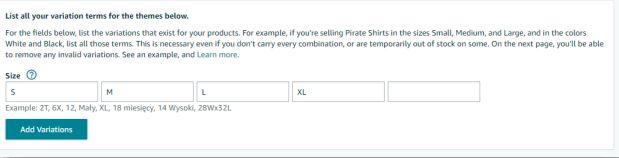
De underordnede varianter kræver, at der gives detaljerede oplysninger: SKU, mængde, produktets tilstand, pris. Mens masterproduktdataene automatisk vil blive tildelt hver underordnet vare også.
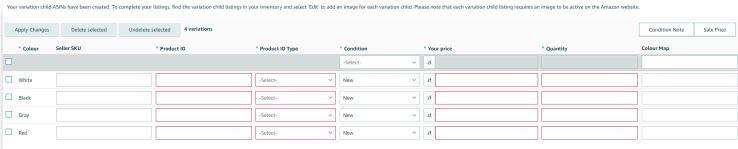
Hvis de givne varianter adskiller sig i farve, skal du tildele et billede af den specifikke farveversion til hver af dem. Denne fase afsluttes, når du klikker på knappen “Gem og afslut“. Efter nogle minutter vil Amazon vise dit tilbud.
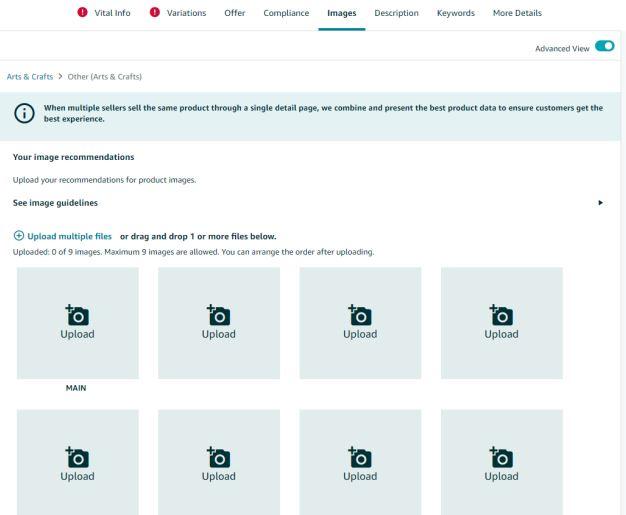
Hvordan tilføjer jeg flere produkter ad gangen?
- Oprettelse af en lagerfil
- Når sælgere har deres egen færdige lagerfil.
Knappen “Tilføj flere produkter ad gangen” gør det muligt for dig nemt at tilføje og administrere flere produkter ad gangen. Ved at vælge “Hent lagerfil“, har sælgeren mulighed for at oprette en skabelon til en sådan fil.
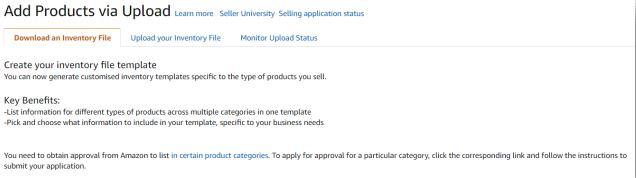
Det første skridt er at vælge kategorien og underkategorien for de pågældende produkter, mens det næste skridt er at angive typen af skabelon. Der er to typer at vælge imellem “Avanceret” – indeholder alle attributgrupper og “Brugerdefineret” – tillader valg af attributter, som sælgeren mener er passende for sine produkter.
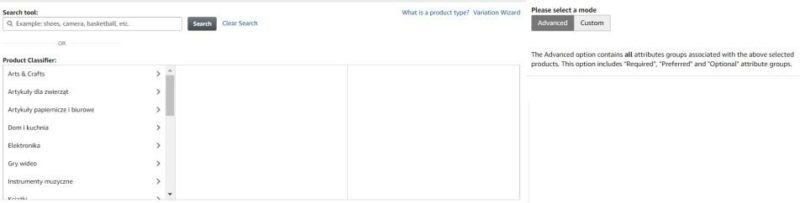
Det sidste skridt er at vælge de sider, som sælgeren ønsker at sælge på. Når processen er afsluttet, skal du trykke på knappen “Generer skabelon“.
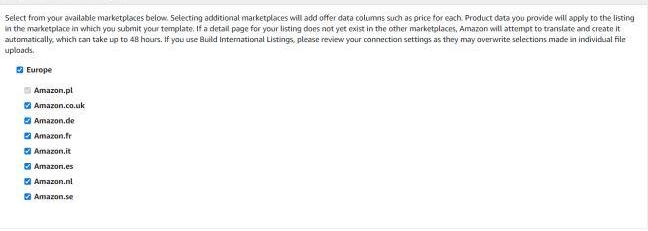
Den udfyldte og downloadede skabelon skal uploades ved hjælp af knappen “Upload“, der ligger under fanen “Upload dit lagerfil“. Det er også en god idé at overvåge status for uploaden, fordi hvis der er en fejl, skal du uploade filen igen.
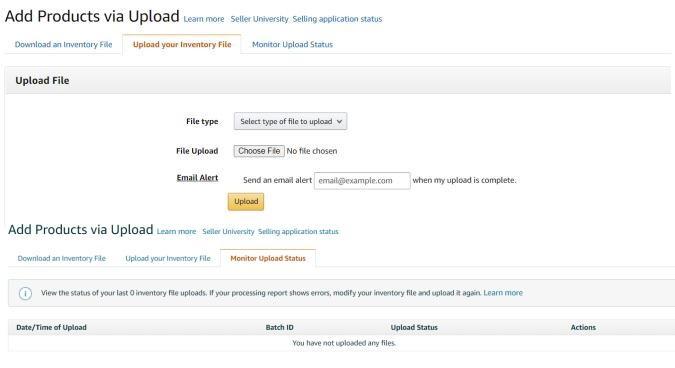
Nogle sælgere har deres egen online butik og ejer en færdig lagerfil, som de har eksporteret til en tekst-, Excel- eller CSV-fil. Et sådant dokument skal have de nødvendige oplysninger i den første linje: titel, beskrivelse, farve, størrelse, foto (URL). Hvert produkt skal have sin beskrivelse i en separat linje. Den færdige fil skal uploades i fanen “Upload dit lagerfil“.
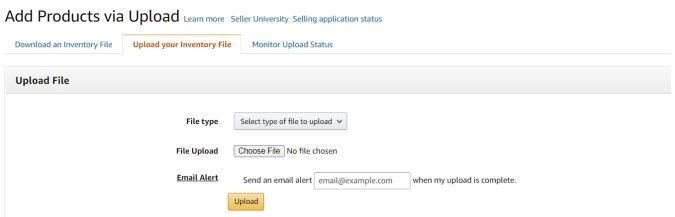
Hvilke produkter kræver godkendelse?
Amazon værner om tilliden fra sine kunder, så nogle produkter og kategorier kræver yderligere godkendelse. Du skal derefter indsende den relevante salgsanmodning:
- Amazon-politikker kræver, at visse produkter opfylder bestemte certificeringsstandarder. Skærmen nedenfor viser en liste over berørte varer.
- For kategorien “Legetøj & Spil” skal du være godkendt til at sælge kun mellem november og januar (inklusive).
- Kategorien “Forbrugerelektronik” er åben for alle sælgere, men nogle produkter kan kun sælges af godkendte sælgere. Hvis dette er tilfældet, vil Amazon underrette sælgeren, som skal kontakte virksomheden for at få en sådan godkendelse.
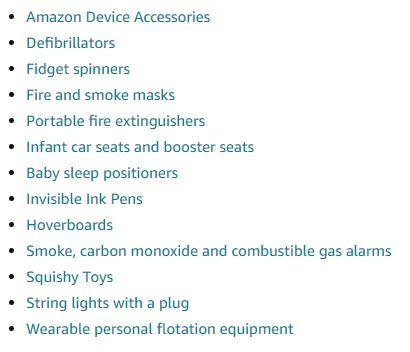
At få godkendelse til at sælge visse produkter (og kategorier) skal indsendes via knappen “Ansøg om at sælge“, og derefter vælge “Anmod om godkendelse.” Amazon vil kræve, at du uploader de relevante dokumenter (som kan være på dit modersmål).
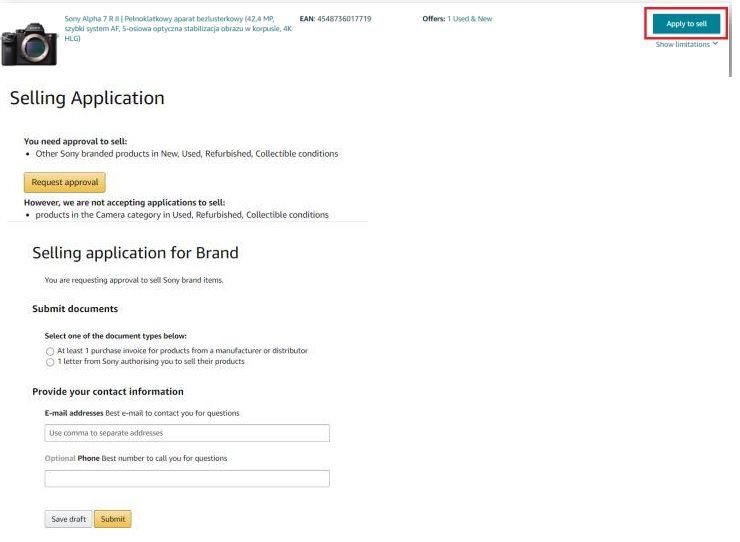
Hvad skal jeg gøre, hvis produktet ikke har en GTIN?
Som en generel regel skal du have en GTIN for at sælge på Amazon. Virksomheden giver undtagelser, men sælgeren skal indsende den relevante anmodning om GTIN-undtagelse og opfylde visse kriterier. Det første skridt er at udfylde formularen. Hvis de tilbudte produkter er uden mærke, skal du indtaste “Generel” i feltet ved siden af “Brand/Forlag“.
Processen med at anmode om en undtagelse for et private label-produkt følger 5 trin.
- Indsendelse af ansøgningen,
- Vedhæft en autorisation til anmodningen, der vedrører GTIN-undtagelsen for mærket (eksempel nedenfor),
- Vente på svar fra Seller Support – ventetid op til 24 timer,
- Følg rækkefølgen “Hjælp” → “Problem log” → “Problemer og anmodninger”,
- Åbn beskeden fra Seller Support. I svaret skal du sende et billede af produktet med logoet.
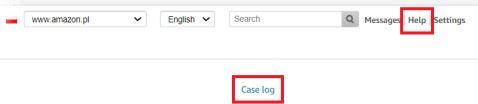
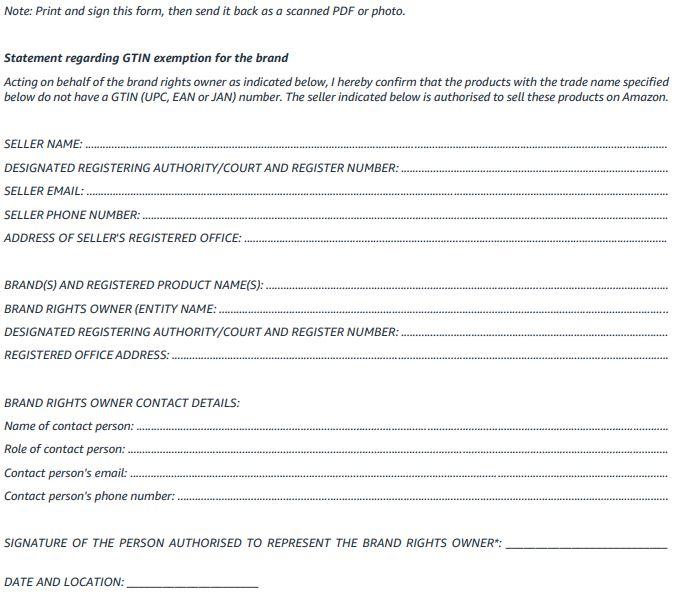
Amazon Brand Registry – hvad er det?
Brandejere kan registrere et varemærke ved at deltage i Amazon Brand Registry-programmet, som giver sælgeren avancerede værktøjer til at hjælpe med at øge salget. Fra det tidspunkt kan ejeren beskytte deres brand mod uretfærdig konkurrence, da Amazon søger efter og rapporterer mistænkte overtrædelser.
Den ovenstående artikel giver en teknisk tilgang til markedsføring af et produkt. Information om, hvilke metoder der skal bruges for at øge dit salg på Amazon, vil fremgå i et fremtidigt indlæg.
Læs vores tidligere Amazon-artikel: Amazon Seller Account – registrering og konfiguration af kontoinstillinger
Hvis du kan lide vores indhold, så bliv en del af vores travle bier-fællesskab på Facebook og Twitter!
Martin Sparks
E-handelsentusiaster, der konstant graver rundt på internettet for at sikre, at de ikke har overset nogen vigtig information om emnet at starte og skalere profitable onlinebutikker.




